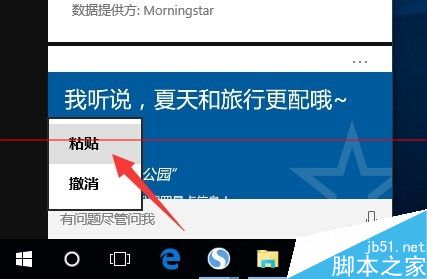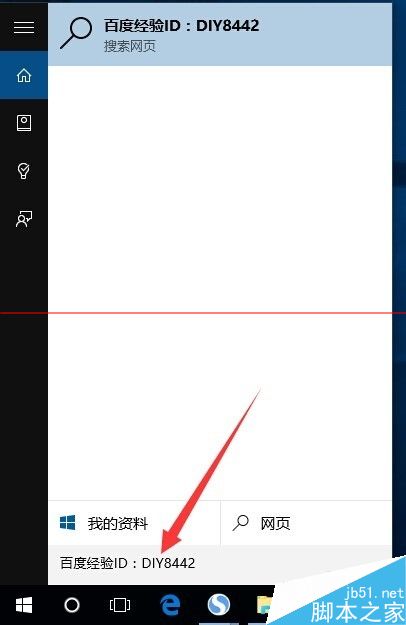Win10正式版打不出漢字怎麼解決呢?我也許就是Win10正式版所存在的一個Bug吧,小編將電腦升級到Win10正式版後發現,在部分輸入框中無法正常輸入中文漢字。後來經過摸索和嘗試,終於找到了解決方法,現與大家分享一下針對Win10無法輸入上文的解決方法。
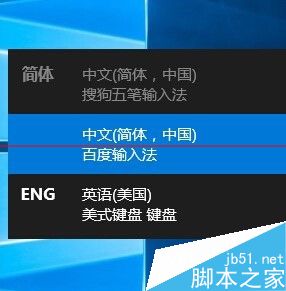
方法一:推薦使用
1、當出現Win10無法輸入中文漢字時,首先我們需要重啟一下“輸入法”程序:右擊桌面“Windows”圖標,從其右鍵菜單中選擇“運行”項。
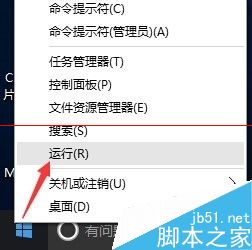
2、從打開的“運行”窗口中,輸入命令“ctfmon”並按回車鍵進行確定,此時輸入法將重新加載。
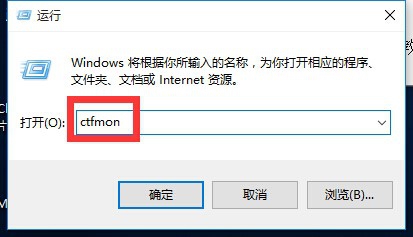
3、此時將鼠標移動到任務欄右下角輸入法狀態欄處,從彈出的“擴展面板”中可以了解有關“切換輸入法”的具體方法。如圖所示:
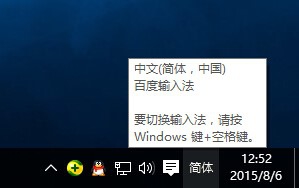
4、根據提示,同時按“Windows”+“空格”鍵多次,即可實現不同輸入法之間的相互切換操作。
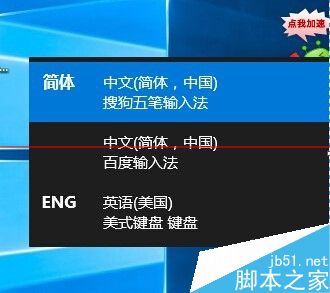
方法二:(方法一無法解決的用戶參考)
1、右擊桌面“Windows”按鈕,從其右鍵菜單中選擇“計算機管理”項。
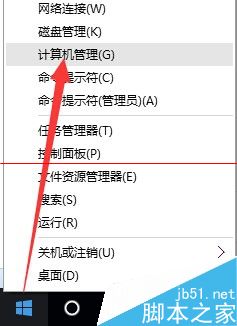
2、從打開的“計算機管理”界面中,依次展開“系統工具”-“任務計劃程序”-“任務計劃程序庫”-“Microsoft”-“Windows”-“TextServicesFramework”菜單項,在窗口的右側找到“MsCtrMonitor”項,右鍵點擊MsCtrMonitor項,從其右鍵菜單中選擇“進行”項。
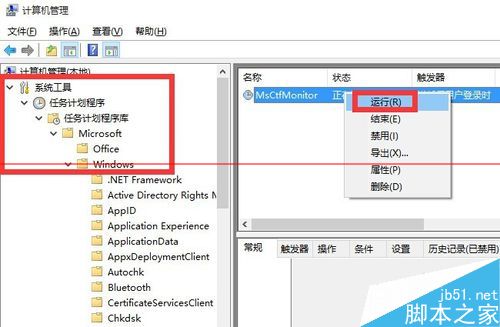
3、當然,Win10正式版與第三方輸入法不兼容也可能會導致Win10無法正常輸入中文漢字,對此我們可以選擇下載“必應輸入法”嘗試解決問題。(本文上方提供下載)
4、還有一種比較有效的解決方法,就是采用“復制粘貼”操作。尤其是針對Cortana無法輸入中文漢字的問題,我們只能使用復制粘貼操作來輸入中文。